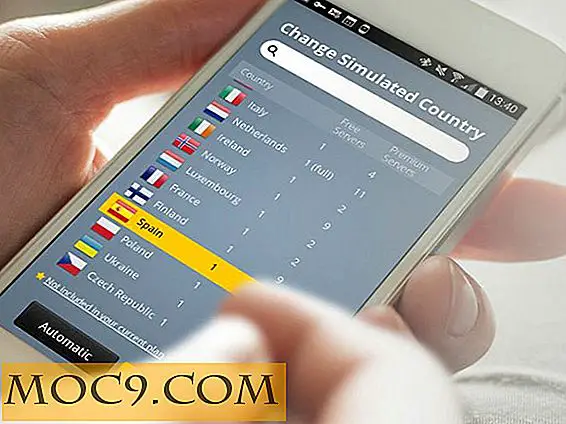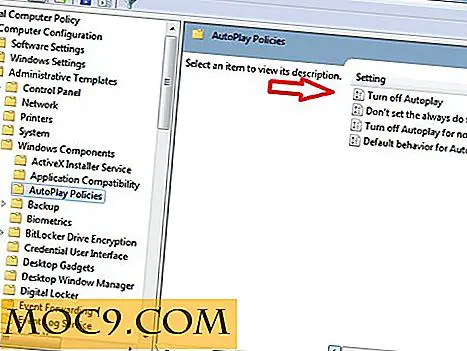Đơn giản hóa việc xử lý ảnh hàng loạt bằng Trình chỉnh sửa hình ảnh hàng loạt
Với chi phí của máy ảnh kỹ thuật số giảm dần và sự gia tăng vĩnh viễn trong các nghị quyết có sẵn, thật dễ dàng để chấp nhận rằng các hộ gia đình trung bình sẽ có một hoặc nhiều đá xung quanh.
Với vợ tôi là một nhiếp ảnh gia nghiệp dư, tôi thường tiếp xúc với những thử thách và khổ nạn đi kèm với nhiếp ảnh kỹ thuật số. Một khi tiến thoái lưỡng nan như vậy là một thực tế là hình ảnh chụp với máy ảnh kỹ thuật số ngày nay thường là vô cùng lớn về kích thước.
Ví dụ, tôi chụp ảnh màn hình của tôi vào ngày khác và tập tin thực tế là 2, 81 MB với độ phân giải 3008 x 2000 pixel. Sự thật là, tôi đã thấy cô ấy tạo ra những bức ảnh lớn hơn nhiều so với điều đó! Nó cần rộng khoảng 500 pixel
Khi tôi chụp bức ảnh đó, tôi cũng lấy thêm 100 bức nữa trong cùng một phiên. Hãy tưởng tượng xem bài đăng đã tăng nhanh như thế nào khi tôi bắt đầu viết một bài viết bằng cách sử dụng những hình ảnh này. Họ phải được thay đổi kích thước, nhưng có 100 người trong số họ và điều đó sẽ mất mãi mãi. Nhập Bulk Image Resizer từ MariusSoft cho Windows.
Bulk Image Resizer là một ứng dụng phần mềm miễn phí nhỏ làm chính xác những gì tên mô tả - nó thay đổi kích thước lô hình ảnh một cách nhanh chóng và hiệu quả. Hỗ trợ JPEG, JPG, BMP, GIF, TIF, TIFF và PNG, Trình chỉnh sửa hình ảnh hàng loạt sẽ đáp ứng nhu cầu người dùng trung bình

Bắt đầu
Để bắt đầu với công cụ đặc biệt này, hãy tải xuống tệp zip từ trang web MariusSoft. Sau khi tải xuống hoàn tất, hãy giải nén tệp cài đặt từ tệp lưu trữ và cài đặt ứng dụng. Không có thủ thuật đặc biệt, nó sử dụng một thuật sĩ cài đặt rất thẳng về phía trước.
Sau khi cài đặt hoàn tất, khởi chạy Trình chỉnh sửa hình ảnh hàng loạt từ trình đơn Bắt đầu của Windows. Nhấp vào nút Thêm để chọn hình ảnh mà bạn muốn thêm vào lô. Vì tôi đã có toàn bộ thư mục các tệp để thay đổi kích thước, tôi chỉ cần đi tới thư mục và chọn mọi thứ.
Tôi rời chế độ Resize Mode thành độ rộng, vì tôi chỉ biết độ rộng của hình ảnh là bao nhiêu. Công cụ tự động giữ tỷ lệ khung hình sao cho ảnh của bạn duy trì hình dạng mà chúng bắt đầu. Tiếp theo, tôi đặt kích thước rộng 500 pixel. Sau đó, tôi đã chọn một thư mục đầu ra và cuối cùng nhấp vào nút Chuyển đổi để bắt đầu.



Nó theo nghĩa đen chỉ mất một vài giây và tất cả 73 hình ảnh đã được xử lý. Như bạn có thể thấy trong so sánh sau đây, thư mục các hình ảnh được thu nhỏ bị thu nhỏ đáng kể về kích thước so với bản gốc. Từ 174 MB xuống còn 20, 6 MB là khá đáng kể.


Những hình ảnh trông tuyệt vời và hoàn toàn phù hợp cho bài viết của tôi. Có một nhược điểm mặc dù. Tất cả các hình ảnh đã bị mất một số siêu dữ liệu đã từng được liên kết với chúng. Nếu bạn so sánh bộ ảnh tiếp theo, bạn có thể thấy rất nhiều thông tin về máy ảnh SLR kỹ thuật số Nikon của tôi. Tuy nhiên, tất cả dữ liệu cụ thể của máy ảnh đã bị mất sau khi chuyển đổi.


Suy nghĩ cuối cùng
Trong tất cả sự công bằng, thông tin không liên quan đến bài viết, vì vậy việc mất nó không phải là kết thúc của thế giới. Tôi cũng lưu trữ bản gốc. Nếu tôi cần nhận được siêu dữ liệu đó, tôi có một bản sao được lưu trữ.
Tôi rất muốn giới thiệu công cụ xử lý ảnh gọn nhẹ và dễ sử dụng này cho bất kỳ ai có nhu cầu về nó. Giao diện rất trực quan và dễ điều hướng. Cập nhật hình ảnh của bạn nhanh chóng trở nên dễ dàng hơn bao giờ hết - nhờ Trình chỉnh sửa hình ảnh hàng loạt.
Bạn sử dụng phần mềm nào khác để thay đổi kích thước hình ảnh của mình?